Egyszerű és legjobb módszerek a JPG konvertálására HEIC online és offline formában
A PG formátum egy szabványos képfájl formátum, amelyet sokan használnak. Köztudott, hogy ez a legtöbbet megosztott képformátum az interneten. Ezenkívül a JPG fájlok kiváló minőségűek, és minden médiaplatformon, például Windowson és Macen megtekinthetők. A JPG-fájlok azonban hatalmas fájlmérettel rendelkeznek, és elfoglalhatják az eszköz tárhelyét, ha túl sok JPG-fájlt fordít a Mac-eszközön.
Tehát a legjobb megoldás a JPG konvertálása HEIC-re, amelyet az Apple eszközök natívan támogatnak. Ezenkívül a HEIC fájlok kis fájlmérettel rendelkeznek, kiváló minőségben. Dőljön hátra, és lazítson, hiszen tudni fogja a legjobb JPG-HEIC konvertereket konvertálni JPG-ből HEIC-be.
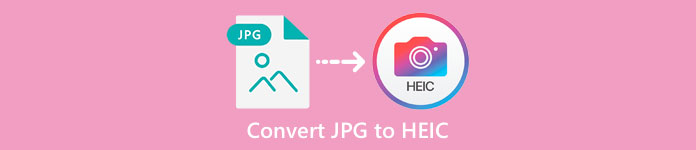
1. rész: JPG konvertálása HEIC-re a legjobb online konverterekkel
Csak néhány eszköz képes a JPG-t HEIC-re konvertálni; ezért meglehetősen nehéz megtalálni a legjobb JPG-HEIC konvertert. Ezért ebben a részben tudni fogja a legjobb online JPG-HEIC konvertereket és azok használatát.
Convertio
Az interneten elérhető egyik legismertebb JGP–HEIC konverter Convertio. A Convertio egy online JPG–HEIC konverter, amely könnyen kezelhető, mert egyszerű felhasználói felülettel rendelkezik. Ezenkívül a JPG fájlt azonnal HEIC formátumba tudja konvertálni. És ha videokonvertálót keres, ez az eszköz rendelkezik a szolgáltatással az Ön számára. Előfordulhat azonban, hogy lassú konverziós folyamatot tapasztalhat, mivel ez egy webalapú alkalmazás. Ennek ellenére sokan használják ezt az eszközt a JPG HEIC formátumba konvertálására.
1. lépés. Először keresse meg a Convertio alkalmazást a böngészőjében. A szoftver fő felületén kattintson a gombra Válassza a Fájlok lehetőséget gomb. Megjelennek a számítógépes fájlok, majd válassza ki a JPG fájlt. Ezután a JPG fájl feltöltődik a szoftver fő felületére.
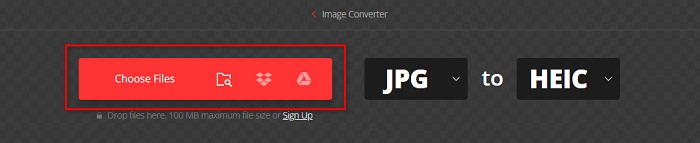
2. lépés. A JPG fájl feltöltése után kattintson a ledob gombot, majd válassza ki HEIC kimeneti fájlformátumként.
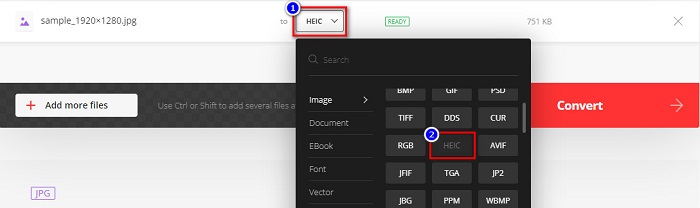
3. lépés Végül kattintson a gombra Alakítani gombot a JPG fájl HEIC fájlformátumra konvertálásához. Ezután várja meg, amíg az átalakítás befejeződik Letöltés a HEIC fájlt, ha készen áll.

Előnyök
- Gyors konverziós folyamattal rendelkezik.
- Biztonságos és ingyenesen használható.
- Könnyen használható szoftveres felülettel rendelkezik.
- Támogatja a különböző képfájlformátumokat, beleértve a JPG, HEIC, PNG, JPEG, GIF és még sok mást.
Hátrányok
- Ha az internetkapcsolat instabil, előfordulhat, hogy lassú az átalakítási folyamat.
Aconvert
Aconvert egy online JPG–HEIC konvertáló, amely könnyedén konvertálja a JPG fájlokat HEIC formátumba. Ez az online konverter egy felhasználóbarát eszköz, mert egyszerű grafikus felhasználói felülettel rendelkezik. Ezenkívül ezzel az eszközzel átméretezheti a képet. Ezen kívül beállíthatja a kimeneti kép minőségét is. Ugyanakkor bosszantó hirdetéseket tartalmaz, amelyek zavaróak lehetnek az Ön számára.
1. lépés. Böngészőjében keressen rá az Aconvert online konverterre. Kattints a Válassza a Fájlok lehetőséget gombot a JPG kép feltöltéséhez a fő felületre.
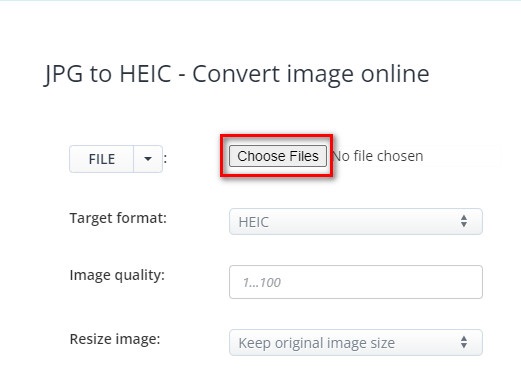
2. lépés. Ezután kattintson a gombra fel le gombot a kívánt kimeneti formátum kiválasztásához. Kattintson HEIC fájlformátum.
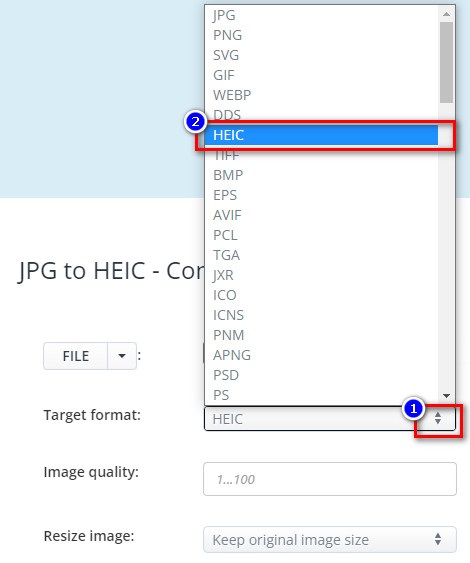
Ha át szeretné méretezni a JPG fájlt, kattintson a fel le melletti gombot Kép átméretezése választási lehetőség. A kívánt lehetőségre kattintva módosíthatja a fájl szélességét és magasságát. Ezután írja be a kép szélességét vagy magasságát. Ha nem szeretné megváltoztatni a kép méretét, folytassa a következő lépéssel.
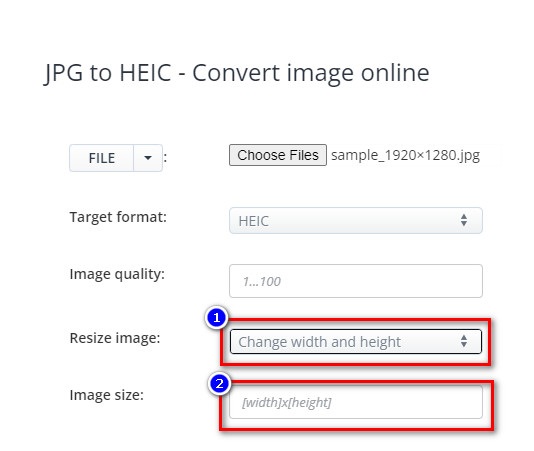
3. lépés Végül kattintson a gombra Konvertálás most gombra, hogy a JPG fájlt HEIC fájllá konvertálja. Csak várjon néhány másodpercet, és most letöltheti a HEIC fájlt.
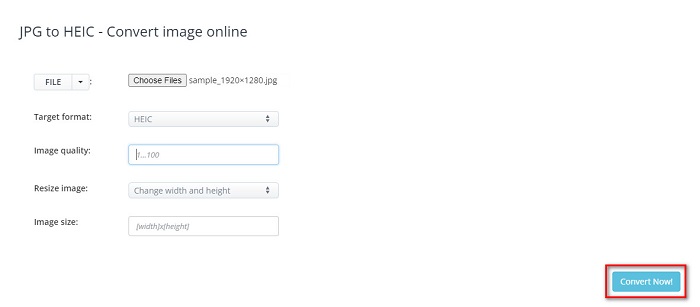
Előnyök
- Könnyen kezelhető felhasználói felülettel rendelkezik.
- Biztonságos és biztonságos a használata.
- Van egy funkciója a kép minőségének beállítására.
Hátrányok
- Reklámokat tartalmaz.
AnyConv
Az utolsó konverter, amelyről beszélni fogunk, az AnyConv konverter. Ez az online JPG–HEIC konvertáló ingyenes és biztonságos. Ha kötegesen szeretné konvertálni a JPG fájlt HEIC formátumba, ez a konverter rendelkezik ezzel a funkcióval. Ezenkívül könnyen használható szoftveres felülettel rendelkezik, így kezdőbarát konverter. Bár sok zavaró hirdetést tartalmaz, híres azokról a felhasználókról, akik JPG-HEIC konvertert keresnek.
1. lépés. A használt böngészőben keressen AnyConv a keresőmezőben. Ezután kattintson az AnyConv konverterre a keresési eredményoldalon. Ezután a szoftver fő felületén kattintson a gombra Válassz fájlt gomb.
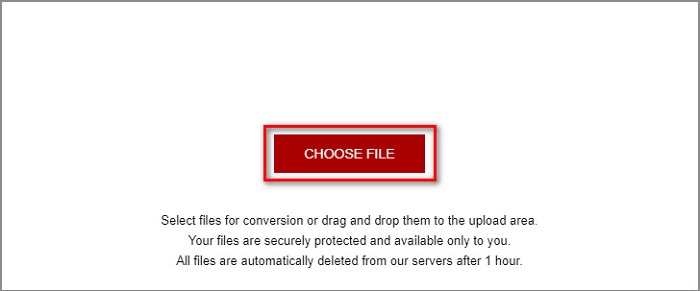
2. lépés. Miután rákattintott a Válassz fájlt gombot, megjelennek a számítógépes mappák. Válassza ki a JPG fájlt, majd kattintson Nyisd ki.
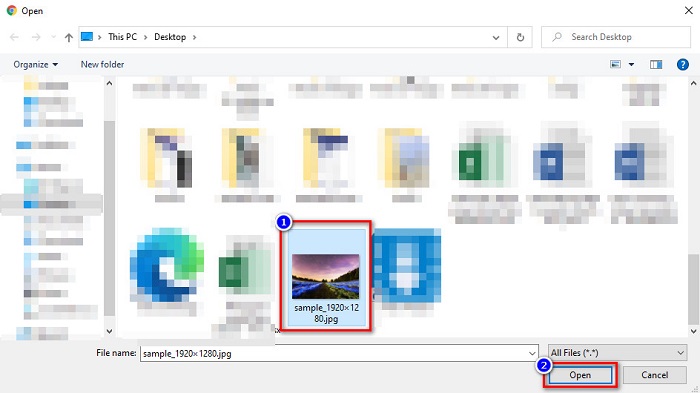
3. lépés Ezután kattintson a gombra Alakítani gombot az utolsó lépéshez. Ezután várja meg, amíg a fájl konvertálódik, majd töltse le a HEIC fájlt az eszközére.
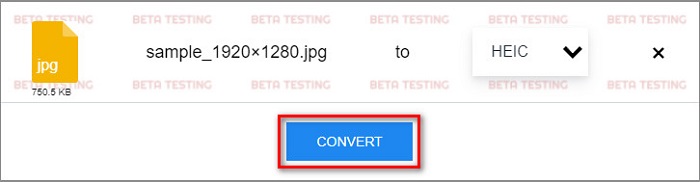
Előnyök
- Egyszerű felhasználói felülettel rendelkezik.
- Lehetővé teszi a JPG fájlok kötegelt konvertálását HEIC fájlokká.
- Szinte minden webböngészőn elérhető, beleértve a Google-t, a Firefoxot és a Safarit is.
Hátrányok
- Néha lassú a betöltési folyamata.
2. rész. Ajánlás: A legjobb HEIC-konverter a HEIC-fájlok konvertálására
A JPG-ből HEIC-fájlokká konvertálása könnyen hangozhat a fent említett JPG-HEIC konverterekkel. De ha Ön azon emberek közé tartozik, akik módot keresnek arra, hogy HEIC-fájljaikat más fájlformátumokká konvertálják, hogy azok kompatibilisek legyenek más médiaplatformokkal, fontolja meg ennek az eszköznek a használatát. Az Aiseesoft HEIC Converter egy offline konverter, amely a HEIC fájlokat JPG és PNG formátumokká konvertálja.
Annak ellenére, hogy professzionális teljesítményre képes, könnyen használható eszköz. Ezenkívül beállíthatja a kimeneti fájl minőségét, és megtarthatja a fájl EXIF-adatait. Ezenkívül kötegelt konvertálhatja a HEIC fájlt PNG vagy JPG formátumba. Elképesztő, nem? Tehát, ha a legjobb tulajdonságokkal rendelkező és 100% ingyenes HEIC konvertert keres, ez az eszköz a legjobb konverter az Ön számára.
Az Aiseesoft HEIC Converter jellemzői:
- Könnyen használható grafikus felhasználói felülettel rendelkezik.
- Az tud konvertálja a HEIC fájlt PNG formátumba és JPG fájlformátum.
- Megőrzi a fájl EXIF-adatait.
- Kötegelt konvertálhatja a HEIC fájlt JPG vagy PNG formátumba.
- Elérhető minden multimédiás platformon, beleértve a Windows-t és a Mac-et is.
3. rész. GYIK a JPG HEIC formátumba konvertálásával kapcsolatban
A JPG HEIC formátumba konvertálása befolyásolja a fájl méretét?
Igen, mivel a HEIC egy tömörített fájlformátum, amikor JPG-t HEIC-re konvertál, a JPG-fájl mérete kisebb lesz.
Melyik a jobb, JPG vagy HEIC?
Ami a kép minőségét és fájlméretét illeti, a HEIC jobb. A JPG fájlformátumok azonban jobban kompatibilisek más platformokkal, mint a HEIC képekkel.
Megtekintheti a HEIC fájlokat Windowson?
Sajnos nem nyithat meg HEIC-fájlt Windows rendszeren, mert a Windows rendszer nem támogatja a HEIC-képeket. De ha akarod nyissa meg a HEIC-et Windows rendszeren a HEIC JPG vagy PNG fájlformátumra konvertálható, amelyet a Windows támogat.
Következtetés
Összefoglalva, sokféleképpen lehet JPG-t HEIC formátumba konvertálni. Azonban nem minden konverter rendelkezik ugyanazokkal a funkciókkal. De a fent említett online JPG-HEIC konverterek a legnépszerűbb és leggyakrabban használt konverterek az interneten. Ennek ellenére, ha HEIC konvertert keres, töltse le az Aiseesoft HEIC Convertert, amely a legjobb eszköz a HEIC konverzióhoz.



 Video Converter Ultimate
Video Converter Ultimate Screen Recorder
Screen Recorder



